注意
以下连接器文章由 Anaplan 提供。Anaplan 是此连接器的所有者以及 Microsoft Power Query 连接器认证计划的成员。 如果对本文内容存有疑问或建议对本文进行更改,请访问 Anaplan 网站并利用此处的支持渠道。
总结
| 项目 | 说明 |
|---|---|
| 发布状态 | 正式版 |
| 产品 | Power BI(语义模型) Power BI(数据流) Fabric(数据流 Gen2) |
| 支持的身份验证类型 | 基本 组织帐户 |
先决条件
在安装 Microsoft Power BI Desktop 之前,需要验证系统要求。
支持的功能
Anaplan 连接器支持访问 Anaplan 模型导出。 它还:
- 使用 Anaplan 公共数据集成 API 运行。
- 将保存在 Anaplan 模型中的导出操作直接加载到 Power BI 中。
- 在默认租户中显示 Anaplan 模型(未存档的模型)。
- 在 Power BI Desktop 中创建语义模型,并将其导出或刷新到 Power BI 服务(云)。
从 Power BI Desktop 连接到 Anaplan
获取数据
要从 Power BI Desktop 访问保存的导出:
从功能区菜单中选择获取数据,其中显示了常见数据源菜单。
从菜单中选择更多。
在获取数据中,在搜索字段中输入 Anaplan,其中显示了 Anaplan 连接器。
选择 Anaplan 连接器。
选择“连接” 。
配置连接器
下载连接器后配置连接器。 此步骤允许使用 Anaplan API 进行连接。
连接器使用基本身份验证(用户 ID、密码)或 Anaplan 配置的 IDP 登录到 Anaplan。 要使用第二种方法,必须在 Anaplan 模型中被指定为 Anaplan 单一登录 (SSO) 用户。 可以设置自己的配置。
下图显示了 Anaplan 连接配置对话框。

输入 API 和身份验证 (auth) URL。
如果选择“基本”身份验证,请输入以下 URL,然后选择确定。
Anaplan API URL:
https://api.anaplan.comAnaplan 身份验证 URL:
https://auth.anaplan.com如果首选使用 Anaplan 配置的 IDP 登录 Anaplan,请输入以下 URL,然后选择确定。
Anaplan API URL:
https://api.anaplan.comAnaplan 身份验证 URL:
https://us1a.app.anaplan.com选择“确定”。
在下一个 Anaplan 对话框中,选择基本或组织帐户(这会触发 Anaplan 配置的 IDP)。

身份验证
已选择基本身份验证或 Anaplan 配置的 IDP。
如果选择了基本身份验证,请从 Anaplan 对话框中:
输入用户名和密码。
选择“连接” 。
继续执行下一步,即获取数据。

如果选择了组织帐户(Anaplan 配置的 IDP),则从 Anaplan 对话框中:
选择“登录”。
从欢迎使用 Anaplan 中,选择使用单一登录 (SSO) 登录。

在公司的 SSO 对话框中,输入用户名和密码。
选择“登录”。
注意
贵公司的 Anaplan 配置的 IDP 服务将生成此对话框。 常见的 ID 管理服务是 Okta。

在下一个 Anaplan 对话框中选择连接。

运行 Power BI 导出操作
Power BI 的 Anaplan 连接器使用导出从 Anaplan 模型下载数据。 确保已设置导出操作。 导航器步骤是加载和运行这些导出的位置。
运行导出操作时:
- 仅支持输出 .csv 和 .txt 文件的导出。
- 如果在 Power BI 连接器中未看到导出操作,请检查模型角色和模型中的导出操作。
要运行导出操作,请使用导航器对话框找到导出。
搜索 Anaplan 模型以查找和设置导出。
- 选择白色 V 形,该 V 形会展开到下拉列表。
- 还可以使用搜索字段查找模型名称。
选中 ƒx 运行导出操作旁边的框,以选择导出。
- 选择 ƒx 运行导出操作时,此选择不会触发导出运行。 相反,此选择会下载导出的 Anaplan 数据的最后一个版本,以供预览。
- 预览将显示在右侧面板中。 如果将 Anaplan 导出设置为仅管理员,则模型用户可能会看到空白预览,但导出将按正常方式运行。
- 下次设置与同一导出的集成时,将看到预览。
选择加载,这将启动导出。 加载对话框将显示。
接合将加载数据。
管理数据
将数据加载到 Power BI Desktop 后,可以执行数据可视化。
如何充分利用数据可视化效果有助于选择列、应用筛选器、执行可视化效果和发布。
将报表发布到 Power BI 服务
发布步骤会将报表从 Power BI Desktop 发送到 Power BI 服务。
详细信息:在 Power BI 中创建报表。 需要一个报表才能开始。
要将报表发布到 Power BI 服务,请从 Power BI Desktop 报表对话框中选择发布。
 报表现在位于 Power BI 服务中。 登录到 Power BI 服务以查看报表。
报表现在位于 Power BI 服务中。 登录到 Power BI 服务以查看报表。
计划刷新(Power BI 服务)
在 Power BI 服务中创建语义模型后,可以计划数据刷新。
首先,在 Power BI Desktop 中创建报表。 详细信息:在 Power BI 中创建报表。
要刷新语义模型:
选择添加数据源(对话框左上角)。
从数据源类型和数据源信息下拉列表中进行选择。
选择“应用”。
此图像显示名为新建数据源的示例语义模型。
从 Anaplan 对话框中:
从身份验证方法下拉菜单中选择 OAuth2。
选择“登录”。
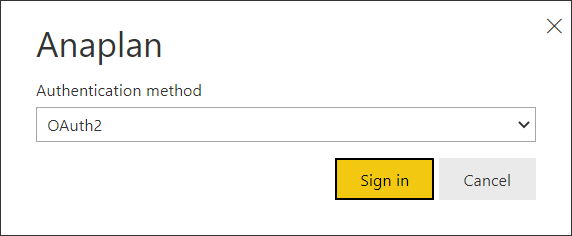
在 Power BI 服务中创建计划刷新后:
- 如果计划的刷新频率超过 15 天,则必须在第 15 天结束前重新输入登录凭据。 如果没有输入,则需要重新进行身份验证。
- 建议刷新频率小于每 15 天一次。
- 除了数据刷新之外,还需要每隔 90 天重新输入登录凭据。
限制、注意事项和故障排除
可能会收到错误消息。 下面是一些常见场景和解决方法步骤。
如果收到错误消息,请选择刷新图标。 在大多数情况下,此刷新可解决错误。
导航器中的凭据错误
We couldn't authenticate with the credentials provided, please try again.
要解决此类错误:
这些步骤将删除过期的 Anaplan API 令牌。 必须重新进行身份验证才能继续。
Power Query 编辑器中的凭据错误
在重新打开 Power BI 报表或编辑以前的数据集时,可能会在 Power Query 编辑器中遇到凭据错误。
要解决此错误,请选择关闭并应用或刷新预览。
集成列表、显示错误
解决方案:如果在切换工作区后未看到集成的完整列表,则可以:
- 选择集成旁边的刷新按钮。
- 刷新浏览器。
也可执行以下操作:
Power Query 表达式错误
Expression.Error: The key didn't match any rows in the table.
选择刷新预览。
 接着显示前 1000 行数据。
接着显示前 1000 行数据。
 详细信息:Power Query M 表达式函数
详细信息:Power Query M 表达式函数
大型文件下载错误
如果超出 5 GB 大小限制,将收到以下错误。
Anaplan connector supports file downloads up to 5 GB in size.









